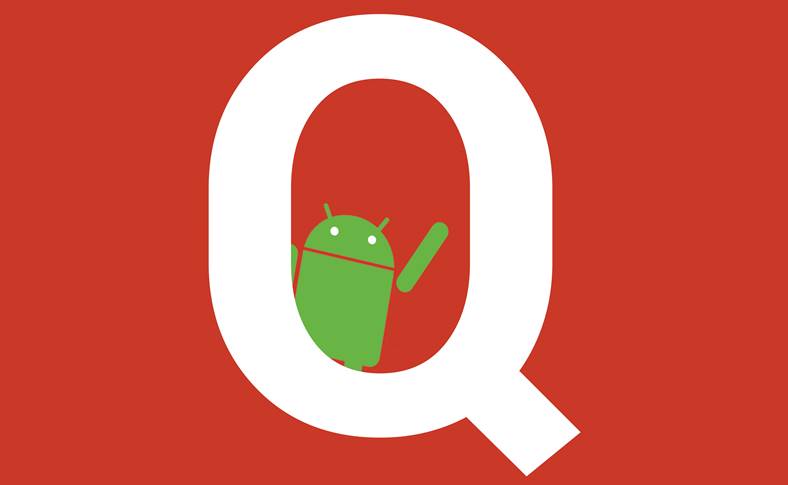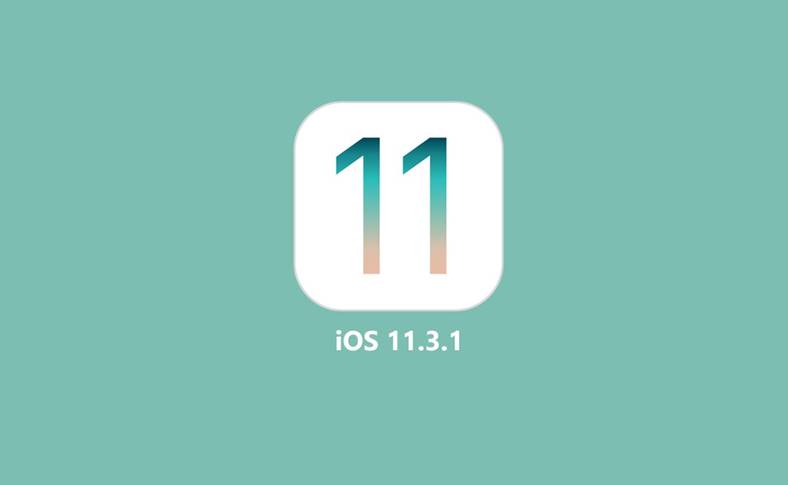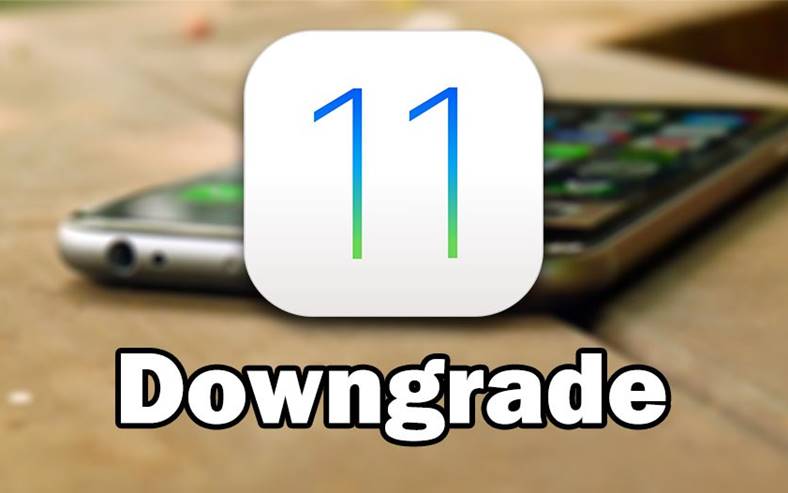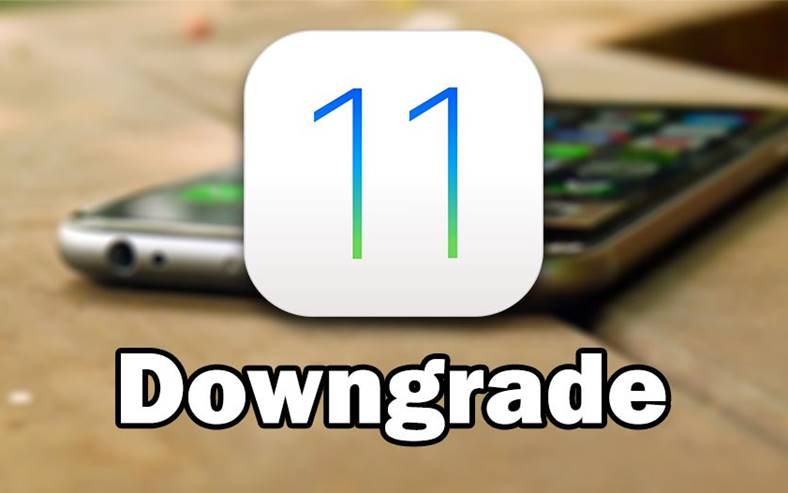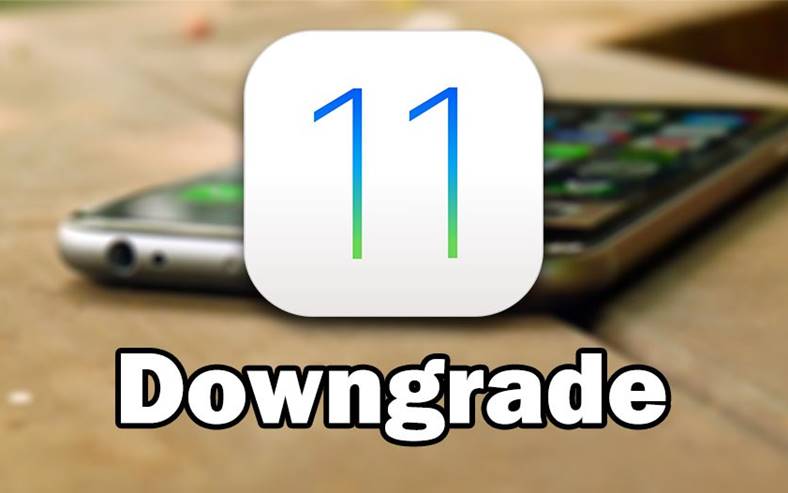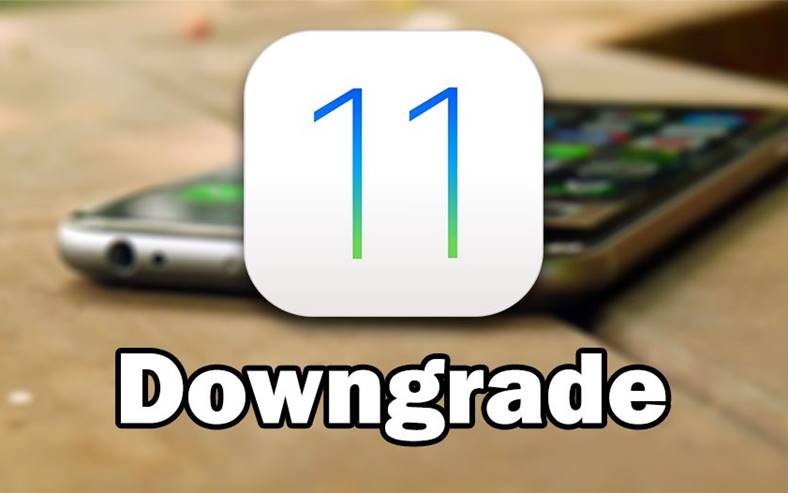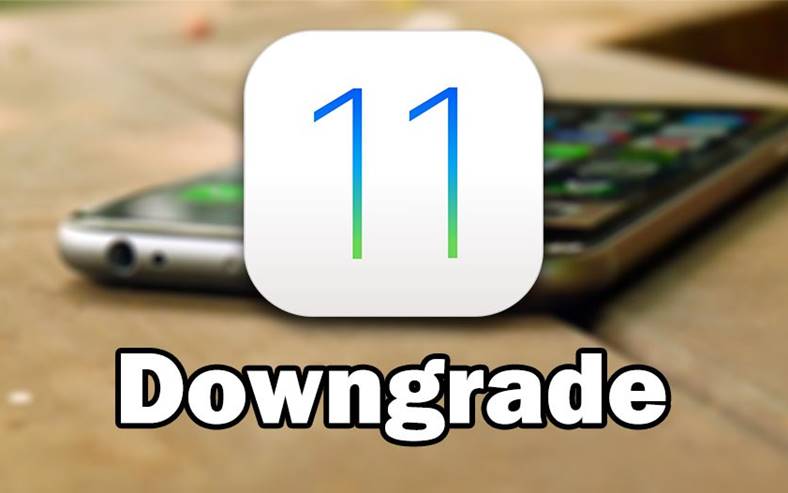iOS 11 downgrade la iOS 10.3.2 pe iPhone si iPad este posibil astazi deoarece Apple a lansat ieri noua versiune a sistemului de operare pentru produsele sale. iOS 11 downgrade la iOS 10.3.2 este deasemenea posibil deoarece compania americana inca mai semneaza vechea versiune a sistemului de operare, deci oricine o poate instala in continuare.
iOS 11 nu are performante si o experienta chiar atat de grozava in prima versiune beta pentru iPhone si iPad, asa ca probabil multi vor dori sa revina la iOS 10.3.2. Mai mult decat atat, in iOS 11 exista si problema aplicatiilor care nu sunt compatibile cu procesoarele de 64 biti, ele neputand fi rulate in iPhone sau iPad, deci utilizatorii trebuie sa renunte la ele.
In cazul in care doriti sa faceti iOS 11 downgrade la iOS 10.3.2 pe iPhone si iPad, puteti folosi procedura de mai jos, dar nu si pentru alta versiune a sistemului de operare. In aceasta idee, veti putea face iOS 11 downgrade exclusiv la iOS 10.3.2 pe iPhone si iPad, indiferent ce versiune a iOS ati avut inainte de a instala iOS 11 pe iDevice-urile voastre.
iOS 11:n päivitys iOS 10.3.2:een iPhonessa ja iPadissa
In ceea ce priveste backup-urile, dupa iOS 11 downgrade la iOS 10.3.2 pe iPhone si iPad veti putea folosi doar un backup facut in iOS 10.3.2, sau o versiune anterioara a sistemului de operare. Nu veti putea folosi in iOS 10.3.2 un backup facut in iOS 11, asa ca nu incercati acest lucru deoarece nu este posibil si veti ramane cu datele blocate in iOS 11, doar acolo le reputand fi puse.
Pentru a face iOS 11 downgrade la iOS 10.3.2 pe iPhone si iPad va trebui sa urmati instructiunile de mai jos :
- Lataa iOS 10.3.2.
- Liitä iPhone, iPad ja iPod Touch tietokoneeseen ja avaa iTunes.
- Aseta laitteesi DFU-tilaan seuraavasti: Paina Home- ja Lock-painikkeita samanaikaisesti 10 sekunnin ajan, vapauta lukituspainike ja pidä vain Koti-painiketta painettuna, kunnes iTunes tunnistaa laitteen, vaikka näyttö pysyisi tyhjänä.
- Pidä Shift-näppäintä painettuna näppäimistössä (Windows) tai Alt + Optio (Mac) ja paina -painiketta Tarkista iTunes-päivitys ja ohjelma asentaa valitsemasi version päätteihisi.
- Jos vaihtoehto 4 ei toimi, käytä -painiketta Palauttaa ja menettelyn pitäisi toimia.
Daca ati urmat toti pasii asa cum sunt descrisi mai sus, atunci la finalizarea procedurii de downgrade veti avea iOS 10.3.2 in locul iOS 11 in terminalele voastre. Puteti reveni oricand la iOS 11 daca doriti acest lucru, iar backup-urile din iOS 10.3.2 vor putea fi folosite in iOS 11, desi daca faceti backup in iOS 11, nu-l veti putea folosi in iOS 10.3.2
Daca aveti alte intrebari, le astept in comenatarii.